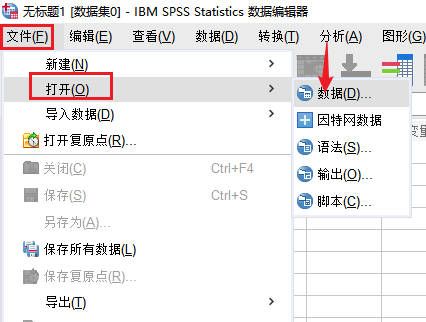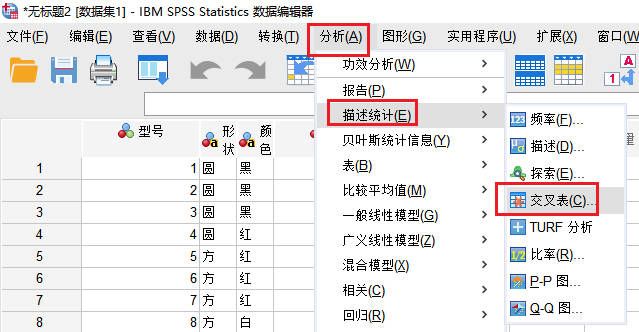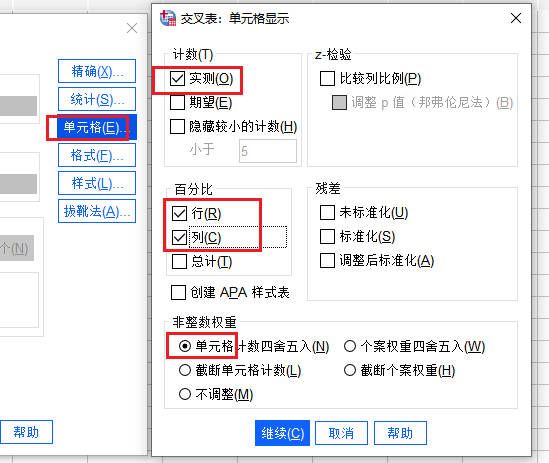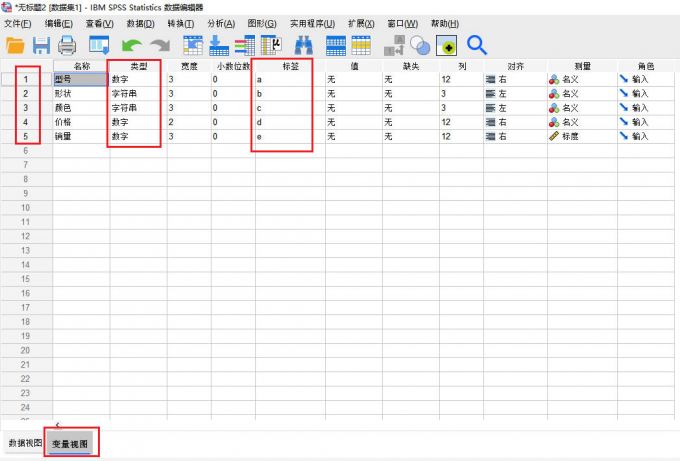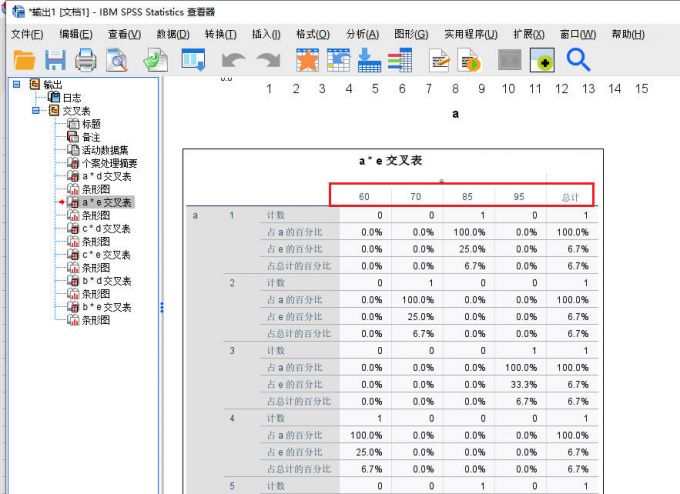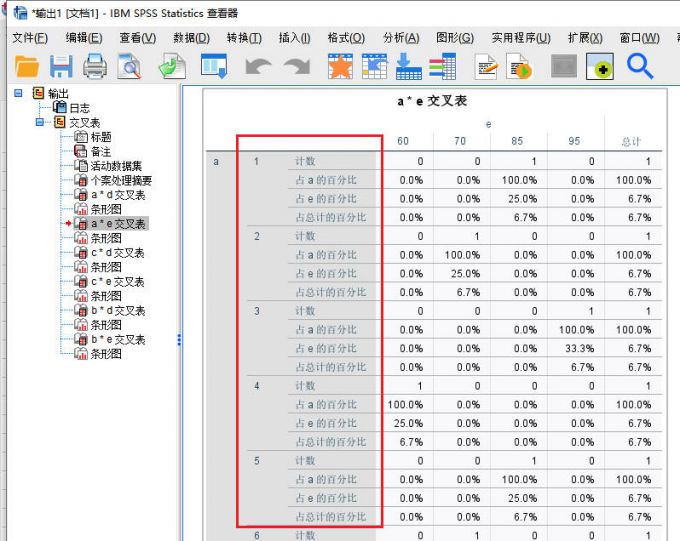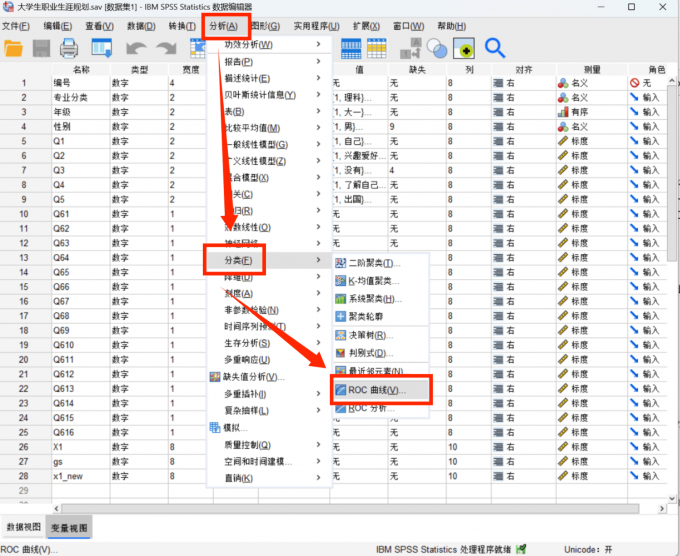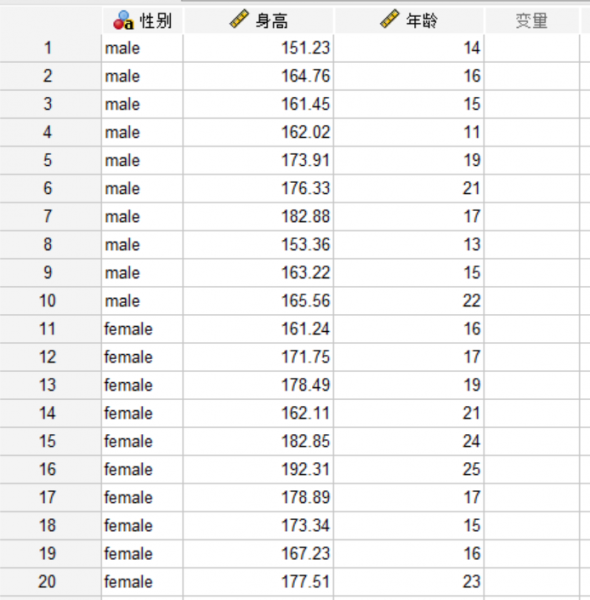- 首页
- 产品
- 下载
-
帮助中心
SPSS交叉表行列优化技巧 SPSS交叉表格中行列层是什么意思
发布时间:2025-06-26 11: 11: 00
电脑型号:华硕K555L
软件版本:IBM SPSS Statistics 29.0
系统:win10
交叉表是用于分析两个或多个变量之间是否存在相互关联的验证图表,是一种非常简单且高效的数据分析工具,广泛应用在医疗、市场调研、商业分析等诸多领域。今天我就以SPSS交叉表行列优化技巧,SPSS交叉表格中行列层是什么意思这两个问题为例,来向大家讲解一下交叉表分析工具的相关知识。
一、SPSS交叉表行列优化技巧
交叉表分析工具的操作方法非常简单,我们可以在设置的过程中添加一些备注信息,比如为行、列数据增加说明标签,这样有助于我们查看后续的分析结果。下面我就向大家讲解一下交叉表工具的行列优化技巧。
1、打开数据。进入SPSS的软件主界面后,我们点击界面左上方的【文件】选项卡,使用其中的【打开-数据】命令,导入需要制作交叉表的原始文件。
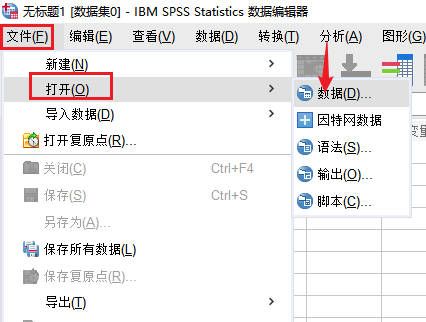
图1:打开数据 2、交叉表命令。数据导入成功后,切换到【分析】选项卡,依次点击【描述统计-交叉表】命令。
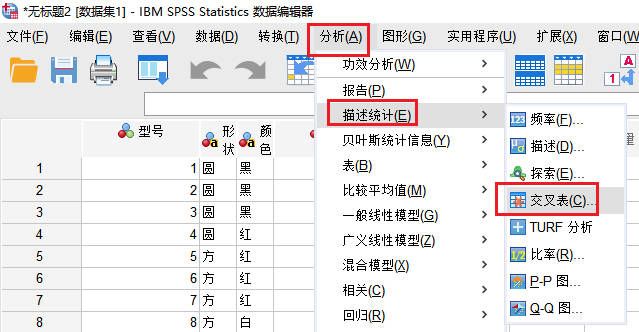
图2:交叉表命令 3、设置行与列。进入交叉表的设置界面,将需要进行分析的变量要素分别拖拽到【行】目录和【列】目录中。

图3:设置行与列 4、单元格设置技巧。点击右侧的【单元格】按钮,我们可以在单元格设置里勾选其中的【计数-实测】、【百分比-行与列】以及【单元格计数四舍五入】等选项。这样后续在查看交叉表时,我们就能在图表中直观地查看到具体的数值以及各数值的占比情况。
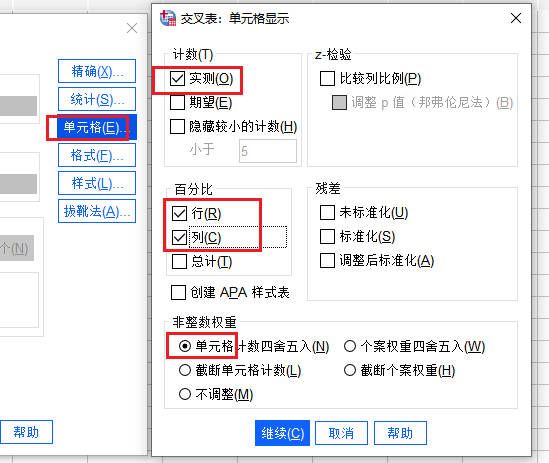
图4:单元格设置技巧 5、格式设置技巧。点击【格式】设置按钮,在弹出的选项中,我们可以选择按【升序】或者按【降序】进行排序,这样整体数值就会按照所勾选的趋势进行排列组合。

图5:格式设置技巧 6、变量视图设置技巧。除了交叉表命令自身的设置技巧外,当我们导入数据后,也可以切换到【变量视图】界面,对视图的【数据类型】以及【标签】进行设定,这样可以帮助我们更好地查看后续的分析结果。
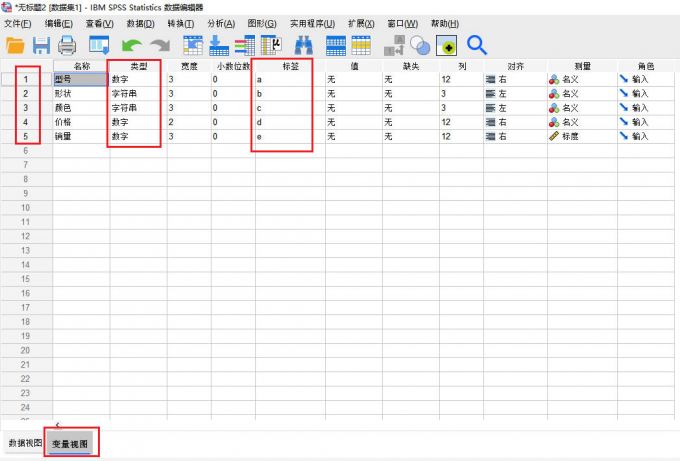
图6:变量视图设置技巧 二、SPSS交叉表格中行列层是什么意思
讲解完SPSS中交叉表行列的优化技巧后,接下来我再为大家解读一下SPSS交叉表格中行列层是什么意思。
1、行选项。如图所示,当我们查看交叉表时,可以看到每一行都包含各类数值,此类数值就代表我们前期所选定的某个要素在整体中的占比情况。
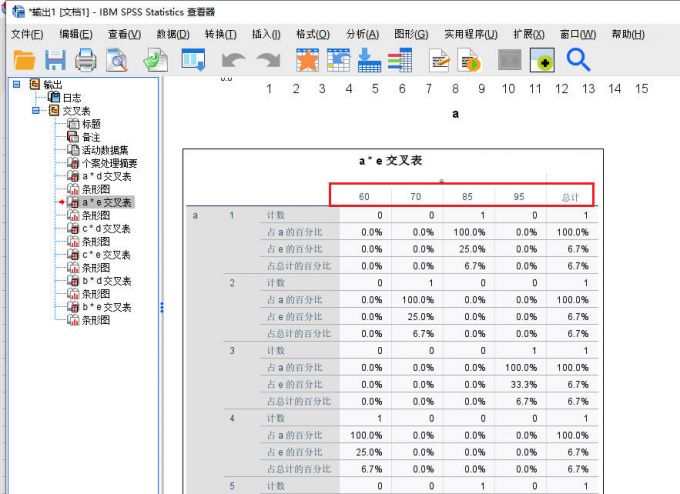
图7:行选项 2、列选项。列选项也代表了我们前期选定的多个变量的分析结果。通过各个参数可以判断行列变量之间的影响程度和关联性。
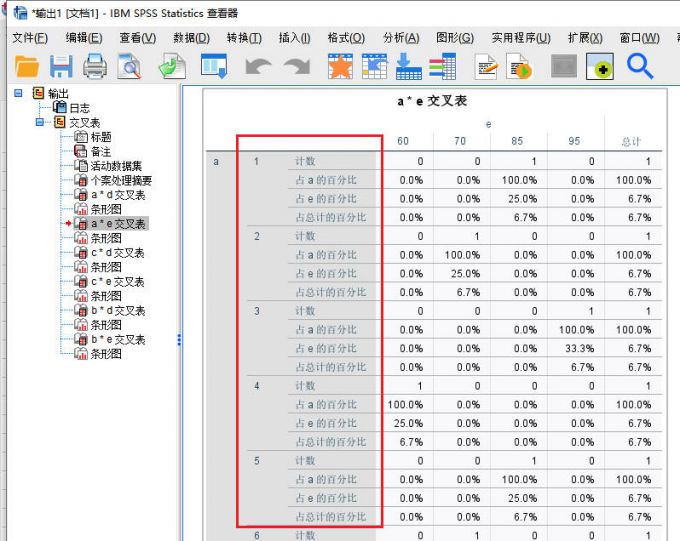
图8:列选项 3、条形图。除了交叉表格外,如果我们也生成了条形图,可以通过条形图来观察各变量之间的分布状态,进而对比出每组数据之间的差异。

图9:条形图 三、小结
以上就是关于SPSS交叉表行列优化技巧,SPSS交叉表格中行列层是什么意思的解答。使用交叉表能够直观地看出多组变量之间的关联性,无论是数字类型的变量,还是字符串变量,都可以使用交叉表进行分析,大家也快去尝试一下吧。
展开阅读全文
︾
标签:SPSS交叉表分析,SPSS交叉表
读者也访问过这里:热门文章SPSS数据分析显著性差异分析步骤 SPSS显著性差异分析结果怎么看数据的显著性差异分析主要有三种方法,分别是卡方检验、T检验和方差分析。这三种方法都有具体的数据要求:卡方检验是对多个类别的数据进行分析,T检验是对两组数据进行分析,方差分析是对多组数据进行检验。下面,小编具体说明一下SPSS数据分析显著性差异分析步骤,SPSS显著性差异分析结果怎么看。2022-01-07实践SPSS单因素方差分析之检验结果解读在《实践SPSS单因素方差分析之变量与检验方法设置》一文中,我们已经详细地演示了IBM SPSS Statistics单因素方差分析方法的变量选择以及相关的选项、对比设置。2021-01-11spss如何做显著性分析 spss显著性差异分析怎么标abc在统计分析中,显著性分析是分析相关因素之间是否存在显著影响关系的关键性指标,通过它可以说明分析结论是否由抽样误差引起还是实际相关的,可论证分析结果的准确性。下面大家一起来看看用spss如何做显著性分析,spss显著性差异分析怎么标abc。2022-03-14SPSS回归分析中的f值是什么 SPSS回归分析F值在什么范围合适回归分析中以R表示相关性程度的高低,以F评价回归分析是否有统计学的意义,使用IBM SPSS Statistics进行回归分析,可以非常快速的完成R,F的计算,并且给出回归曲线方程,那么,SPSS回归分析中f值是什么?SPSS回归分析F值在什么范围合适,本文结合实例向大家作简单的说明。2022-07-22SPSS多元logistic回归分析的使用技巧回归分析是数据处理中较为常用的一类方法,它可以找出数据变量之间的未知关系,得到较为符合变量关系的数学表达式,以帮助用户完成数据分析。2021-04-26SPSS相关性分析结果怎么看相关性分析是对变量或个案之间相关度的测量,在SPSS中可以选择三种方法来进行相关性分析:双变量、偏相关和距离。2021-04-23最新文章SPSS ROC阈值怎样确定 SPSS ROC阈值选择导致敏感度过低怎么办说到阈值分析,我们脑海中可能会想到常规的寻找阈值关键临界点的分析方式(例如在医学当中会通过阈值分析的方式来确定药物在病人体内生效的时间临界点)。但是在有些分析场景中,就需要用到ROC曲线作为阈值分析的工具,ROC曲线作为阈值分析中的一个重要工具,可以用来找到数据点位发生明显截断变化的临界点。下面以SPSS为例,给大家介绍SPSS ROC阈值怎样确定,SPSS ROC阈值选择导致敏感度过低怎么办。2025-12-17SPSS趋势卡方怎么做 SPSS趋势卡方检验怎么看正相关趋势卡方是SPSS中检验变量相关性的方法之一,当我们的分析数据中存在多个变量时,就可以使用趋势卡方来检验这些变量是否相互关联、相互影响。检验完毕后,我们也可以根据这些检验结果来选择更加合适的数据分析模型。今天我就以SPSS趋势卡方怎么做,SPSS趋势卡方检验怎么看正相关这两个问题为例,来向大家讲解一下趋势卡方的相关知识。2025-12-17SPSS如何计算线性回归 SPSS线性回归数据分析SPSS是一款功能十分强大的数据分析软件,它将原本复杂的数据分析工作变得简洁化,并通过友好的图像界面满足普罗大众的日常需求。而线性回归是SPSS中最核心的功能模块之一。今天我就以SPSS如何计算线性回归,SPSS线性回归数据分析这两个问题为例,来向大家讲解一下有关线性回归的知识。2025-12-17SPSS标准化残差怎么计算 SPSS标准化残差图怎么看回归分析是SPSS中的重量级分析模型,而其中的标准化残差则是用于观察变量与回归模型之间的适配程度。通过残差值,我们可以找到数据中隐藏的极端个案。在医药学、基因分析等领域,实验人员经常借助标准化残差来找寻诸多分析结果中的特殊个案或异变量,进而对这些特殊的案例进行深度研究。今天我就以SPSS标准化残差怎么计算,SPSS标准化残差图怎么看这两个问题为例,来向大家讲解一下有关标准化残差的相关知识。2025-12-17SPSS结果中显著性水平怎么看 SPSS输出查看器内容保存方式作为一款专业的数据分析软件,SPSS软件凭借着自身专业的功能与过硬的数据分析本领,受到了众多用户的青睐。而在使用SPSS的过程中,显著性分析是大家经常会遇到的问题。显著性分析的主要作用是帮助我们分析两组或者多组变量之间的显著性关系,在得到数据显著性分析的结果后,会需要把数据内容进行保存和留用。接下来给大家介绍SPSS结果中显著性水平怎么看,SPSS输出查看器内容保存方式的具体内容。2025-12-17如何将问卷星中的数据导入SPSS 如何对问卷星的数据进行SPSS分析如今无论是在职场还是大学校园,都经常会用到问卷调查。问卷调查可以帮我们快速收集用户数据,了解用户的需求、关注点,帮助我们从数据中分析出研究方向、需要如何改进。而问卷星是常用的用来收集用户问题的问卷调查软件之一。下面就来说说如何将问卷星中的数据导入SPSS,如何对问卷星的数据进行SPSS分析的相关内容。2025-12-17微信公众号
欢迎加入 SPSS 产品的大家庭,立即扫码关注,获取更多软件动态和资源福利。
读者也喜欢这些内容:
-
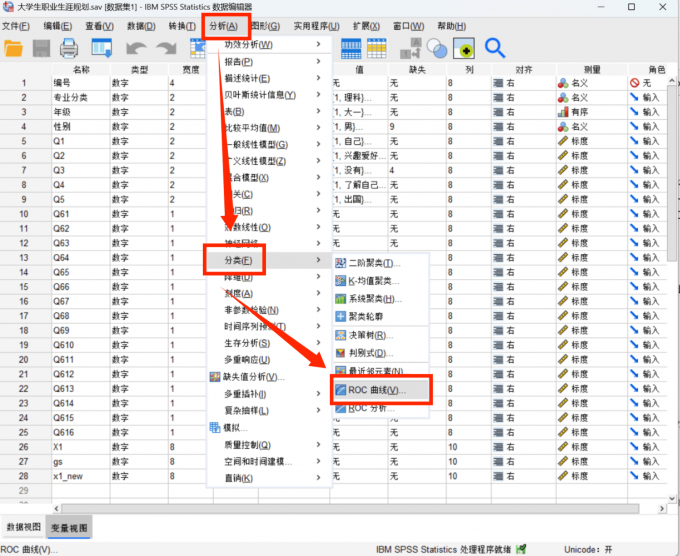
SPSS ROC阈值怎样确定 SPSS ROC阈值选择导致敏感度过低怎么办
说到阈值分析,我们脑海中可能会想到常规的寻找阈值关键临界点的分析方式(例如在医学当中会通过阈值分析的方式来确定药物在病人体内生效的时间临界点)。但是在有些分析场景中,就需要用到ROC曲线作为阈值分析的工具,ROC曲线作为阈值分析中的一个重要工具,可以用来找到数据点位发生明显截断变化的临界点。下面以SPSS为例,给大家介绍SPSS ROC阈值怎样确定,SPSS ROC阈值选择导致敏感度过低怎么办。...
阅读全文 >
-

SPSS显著性小于0.001的意义 SPSS显著性大于0.05怎么办
在使用SPSS软件进行数据分析工作的过程中,得到的显著性水平分析结果具有极为重要的作用。它能够帮助我们衡量变量之间是否存在真实的关联,或者不同组别数据之间是否存在实质性的差异。今天我们就一起来探讨关于SPSS显著性小于0.001的意义,SPSS显著性大于0.05怎么办的问题。...
阅读全文 >
-
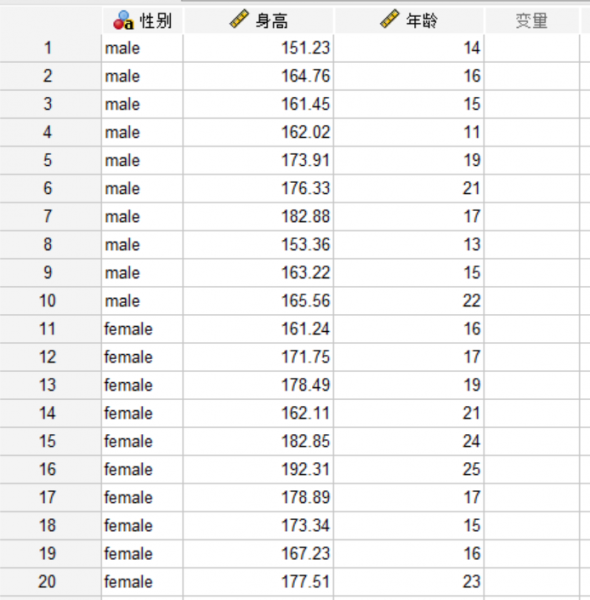
SPSS数据转换如何进行 SPSS数据转换范围点击不动了
基于数据分类的应用逻辑而言,研究者不仅要考虑具体的分类结果建立在怎样的标准之上,还应该关注采用哪一种SPSS分类的方法。数据转换是将字符串的分类变量转化为数值型的分类变量。本文以SPSS数据转换如何进行,SPSS数据转换范围点击不动了这两个问题为例,给大家介绍一下SPSS数据转换的相关知识。...
阅读全文 >
-

SPSS Tukey检验是什么 SPSS Tukey检验怎么做
在数据分析领域,Tukey事后检验经常作为SPSS方差分析的重要结果,也就是被用来分析多组变量在某方面的水平均值是否具有显著差异,例如不同类型药物的治疗效果、不同款式产品的销售量、不同年龄段儿童的智力发育水平等等。本文以SPSS Tukey检验是什么,SPSS Tukey检验怎么做这两个问题为例,简单介绍一下Tukey检验的相关知识。...
阅读全文 >
-